vmware 安装 ubuntu server 22.04.2 LTS记录
1 下载镜像
下载源:清华大学开源镜像站
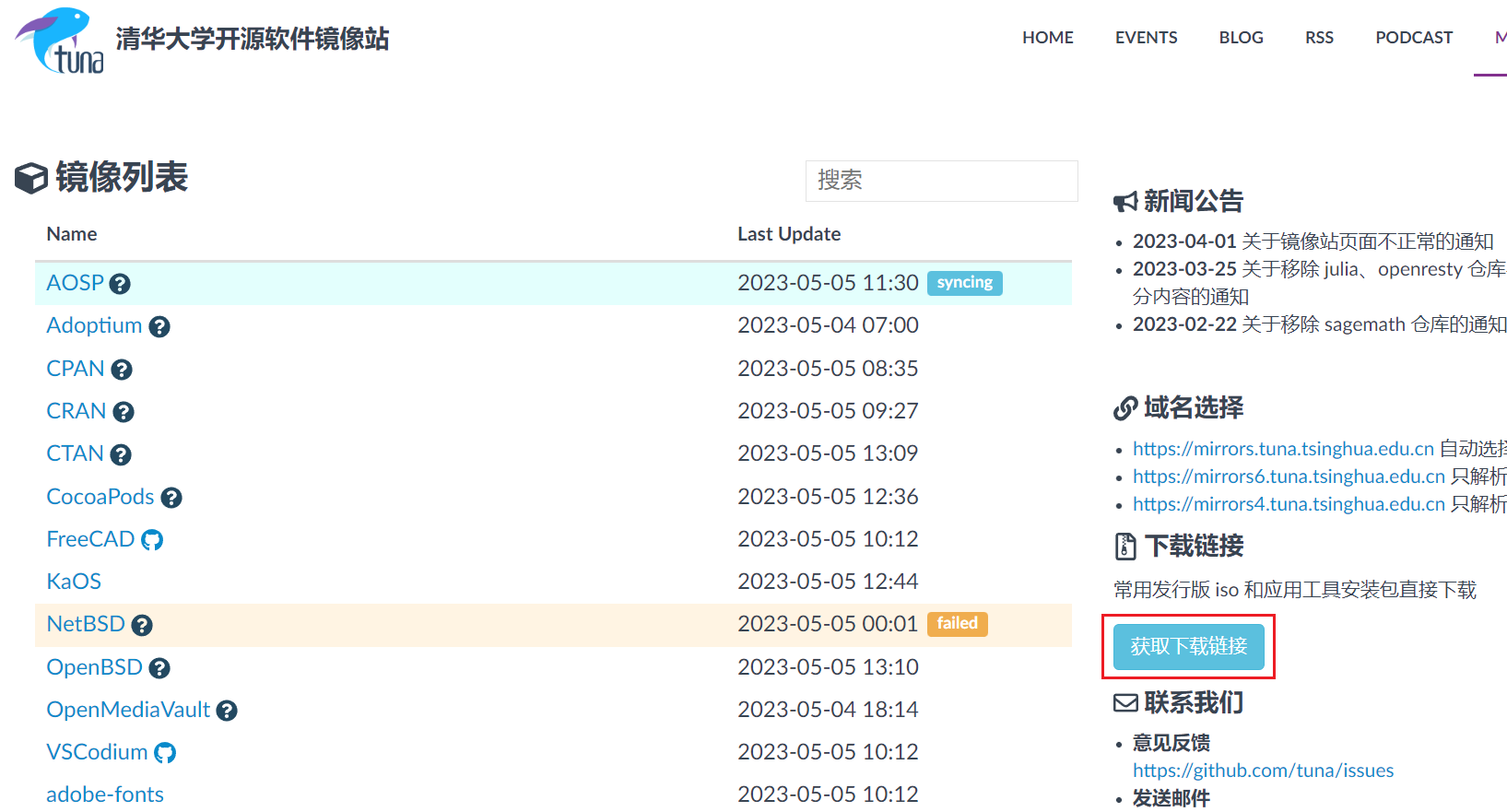
点击「下载链接」,然后点击「22.04.2 (amd64, Server)」,下载镜像。
2 安装虚拟机
2.1 创建虚拟机
选用「典型」方式安装,创建虚拟机后虚拟机设置如下:
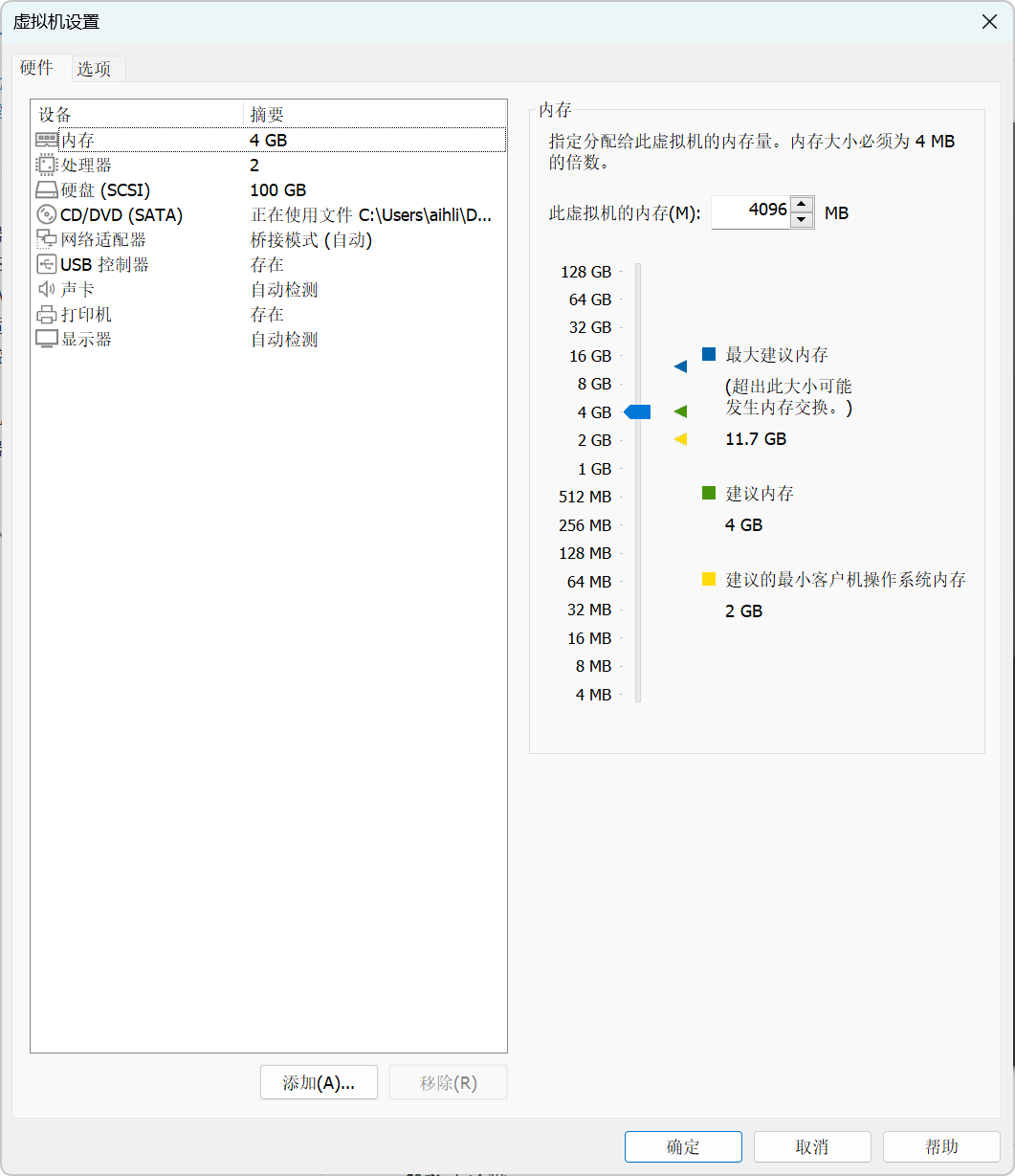
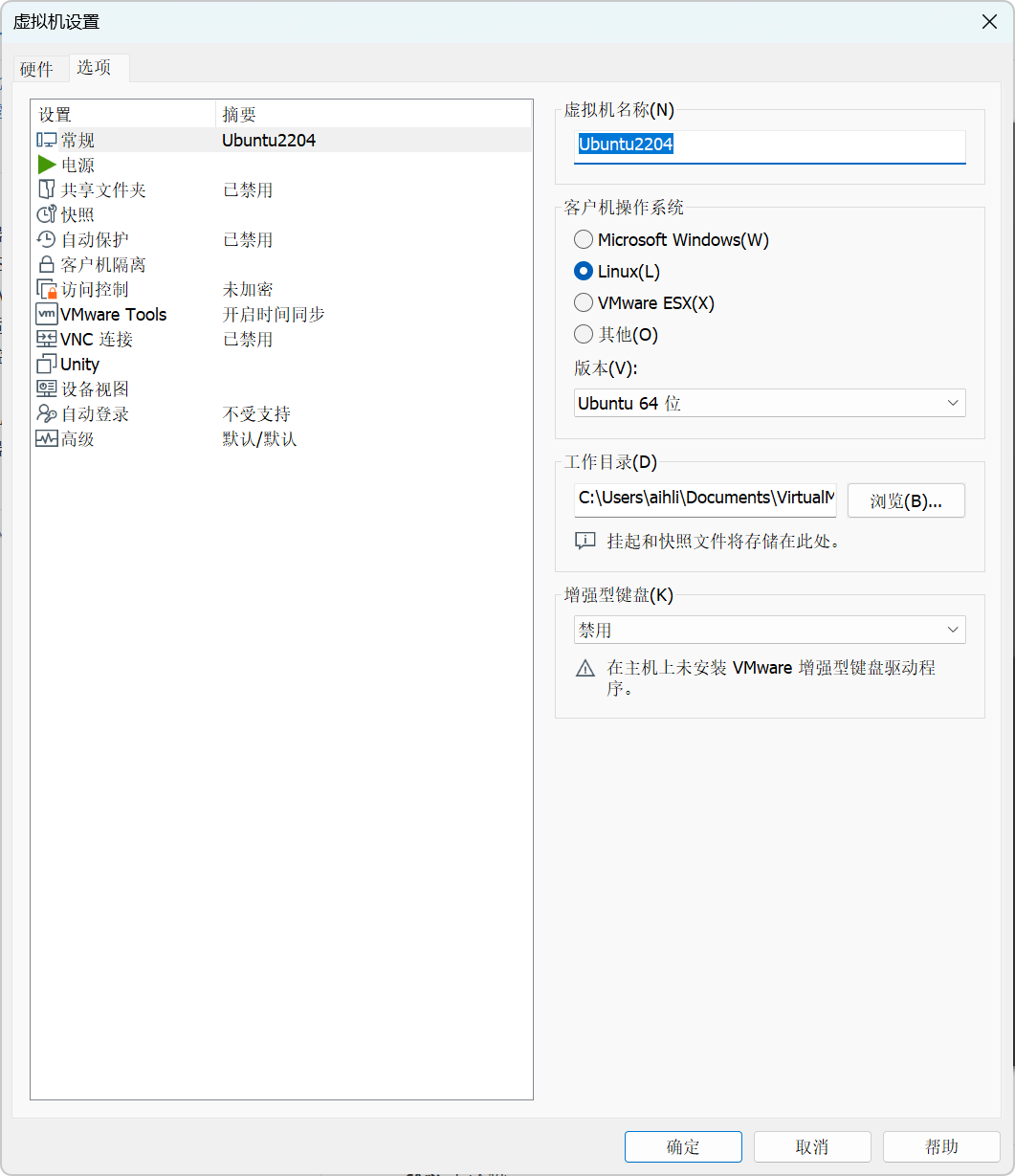
注意,创建虚拟机后先不要启动,取消勾选「创建后开启此虚拟机」选项。
2.2 安装 ubuntu
默认选中「Try or Install Ubuntu Server」安装选项,回车(或等待 30 秒后),等待系统镜像自检并进行安装初始化。
1. 选择语言:
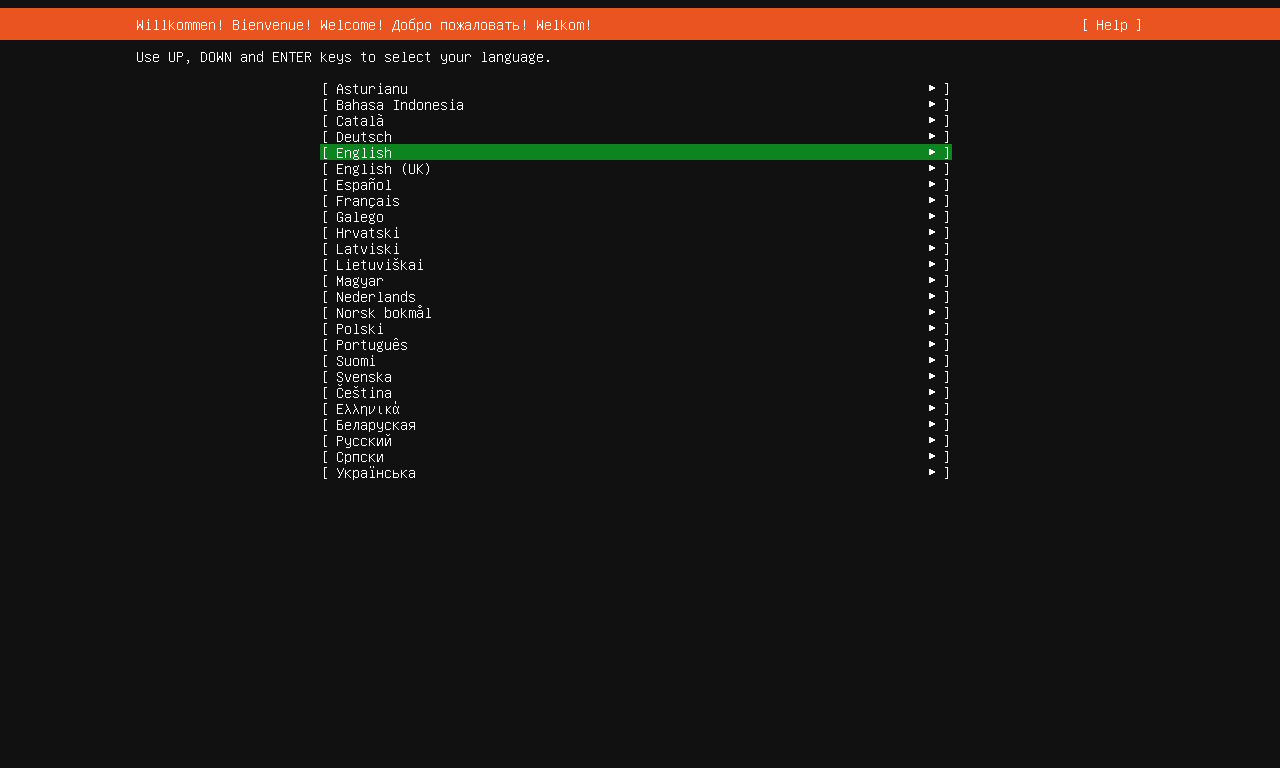
2. 版本可更新
提示有新版本(23.04.2 版本)可用,询问是否更新到新版本(Update to the new installer), 或者不更新并继续安装当前版本(Continue without updating),这里选默认的「Continue without updating」,回车确认:
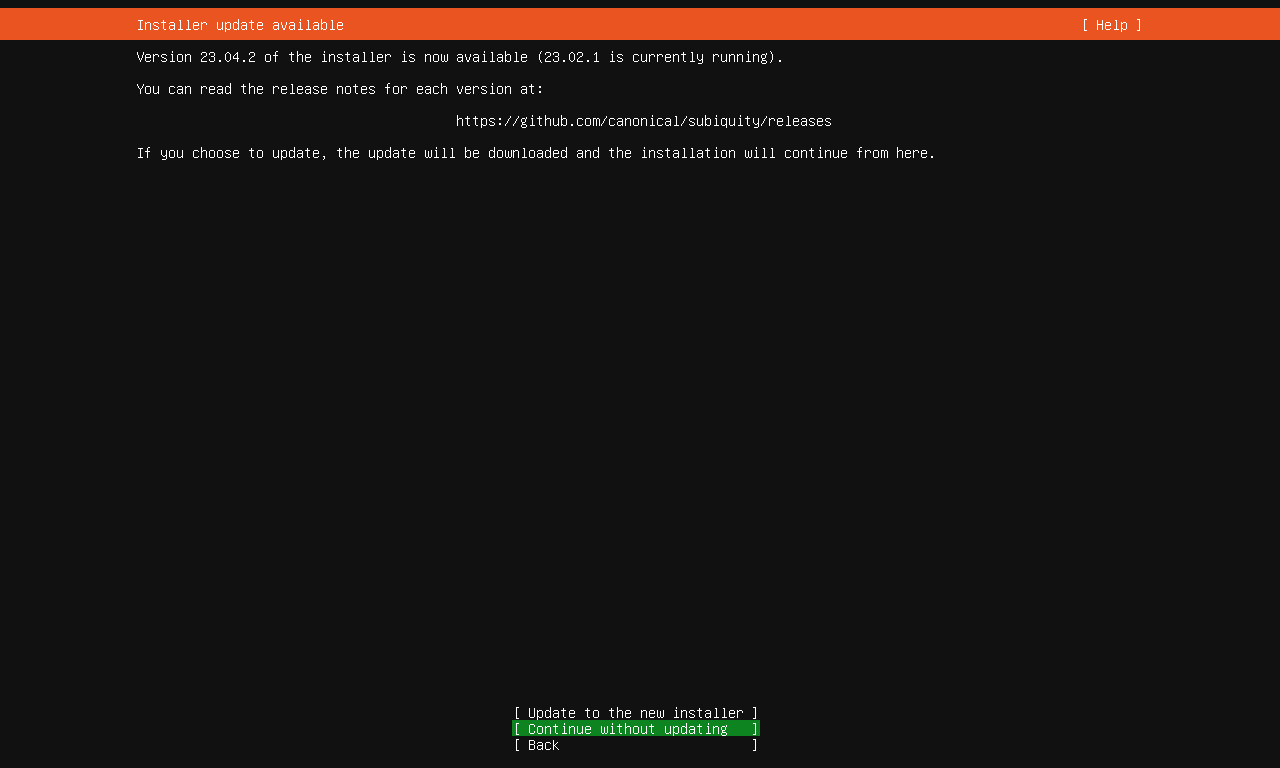
3. 选择键盘布局
键盘配置,选择「Identify keyboard」可让系统自动识别键盘布局,这里默认并回车确认:
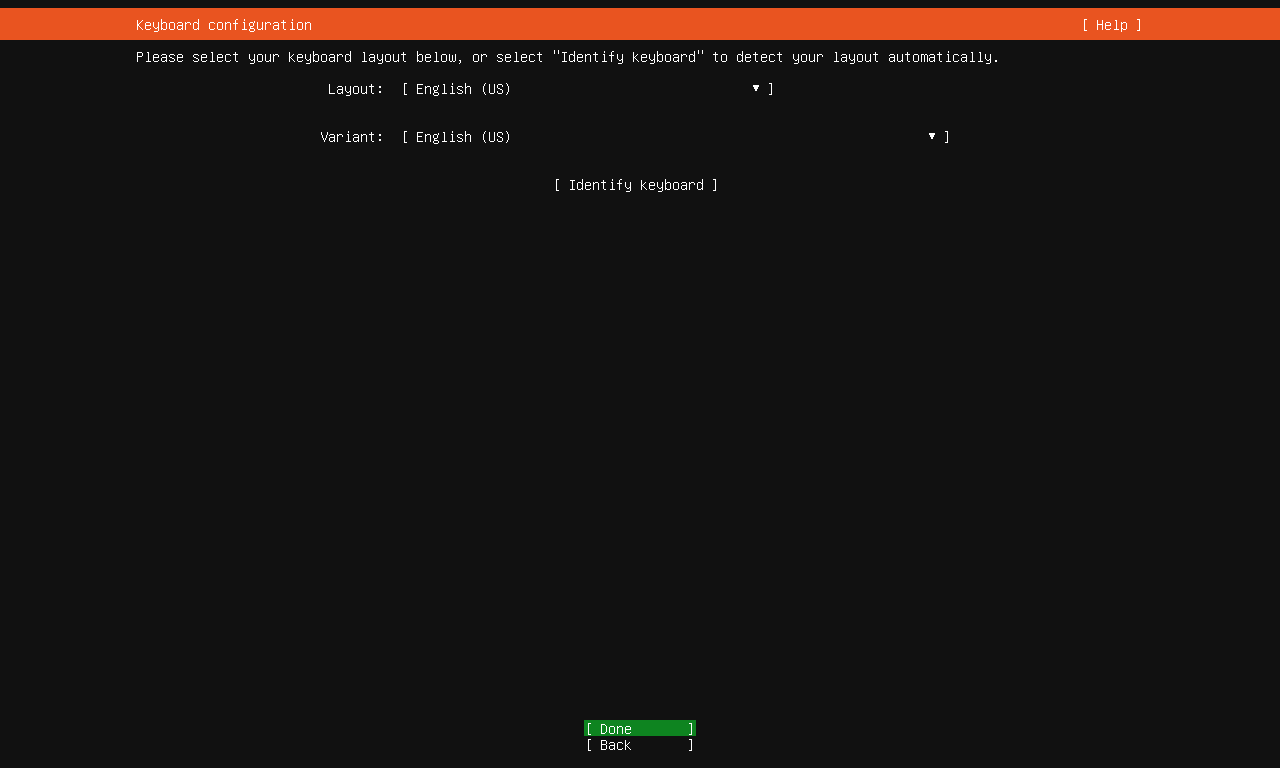
4. 选择安装方式
这里选择最小安装「Ubuntu Server (minimized) 」:
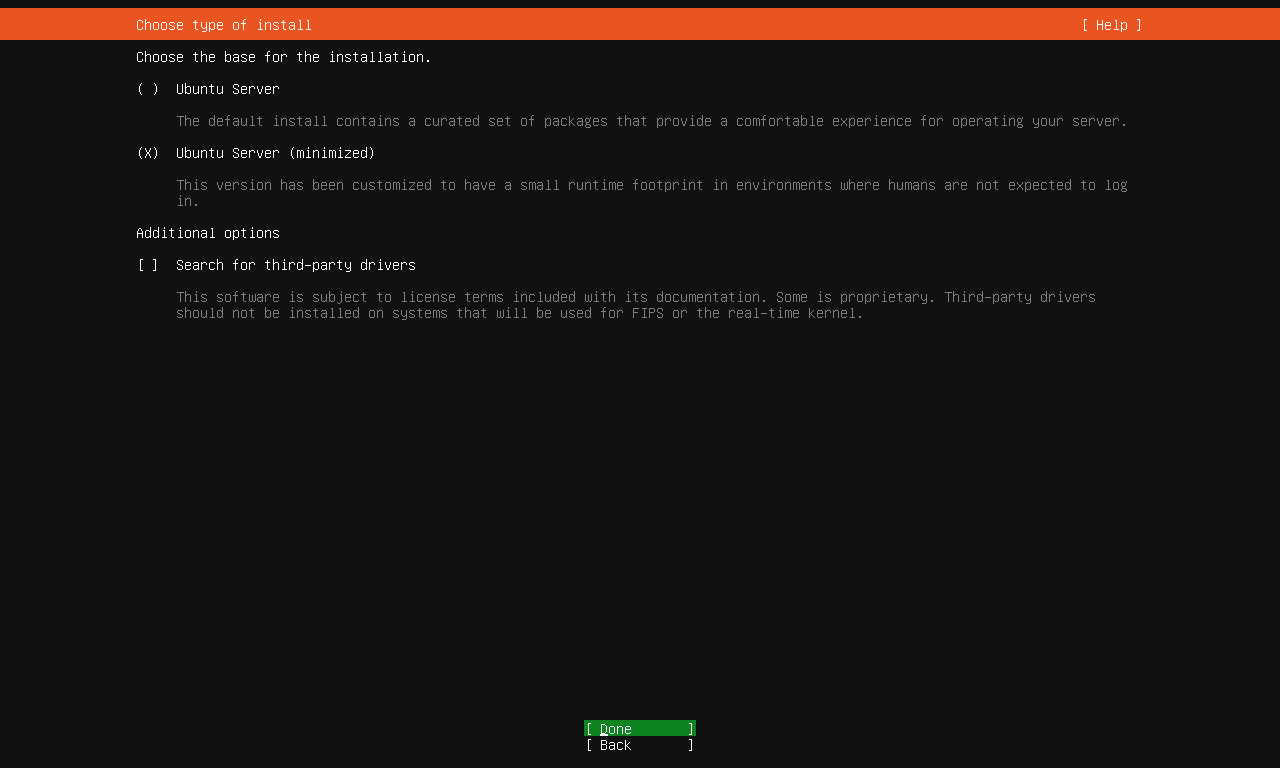
5. 配置网络
默认是 DHCP 自动获取 IP 地址,图中的「192.168.242.129」即为自动获取的 IP。
但我选择了桥接模式,我想设置为静态 IP,方便 ssh 连接,选中「ens32 eth - ▶」, 按空格键或回车弹出修改「Edit IPv4」选项,选中。
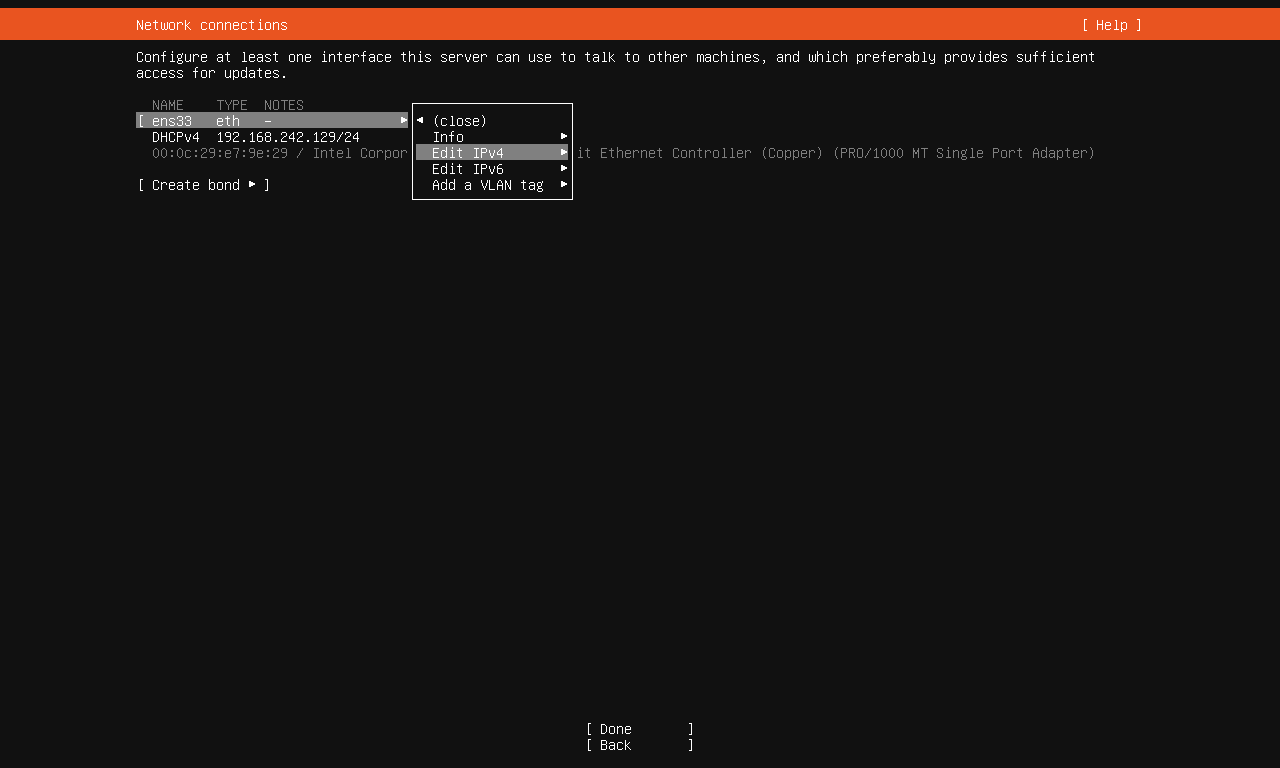
选择「manual」,即手动设置。
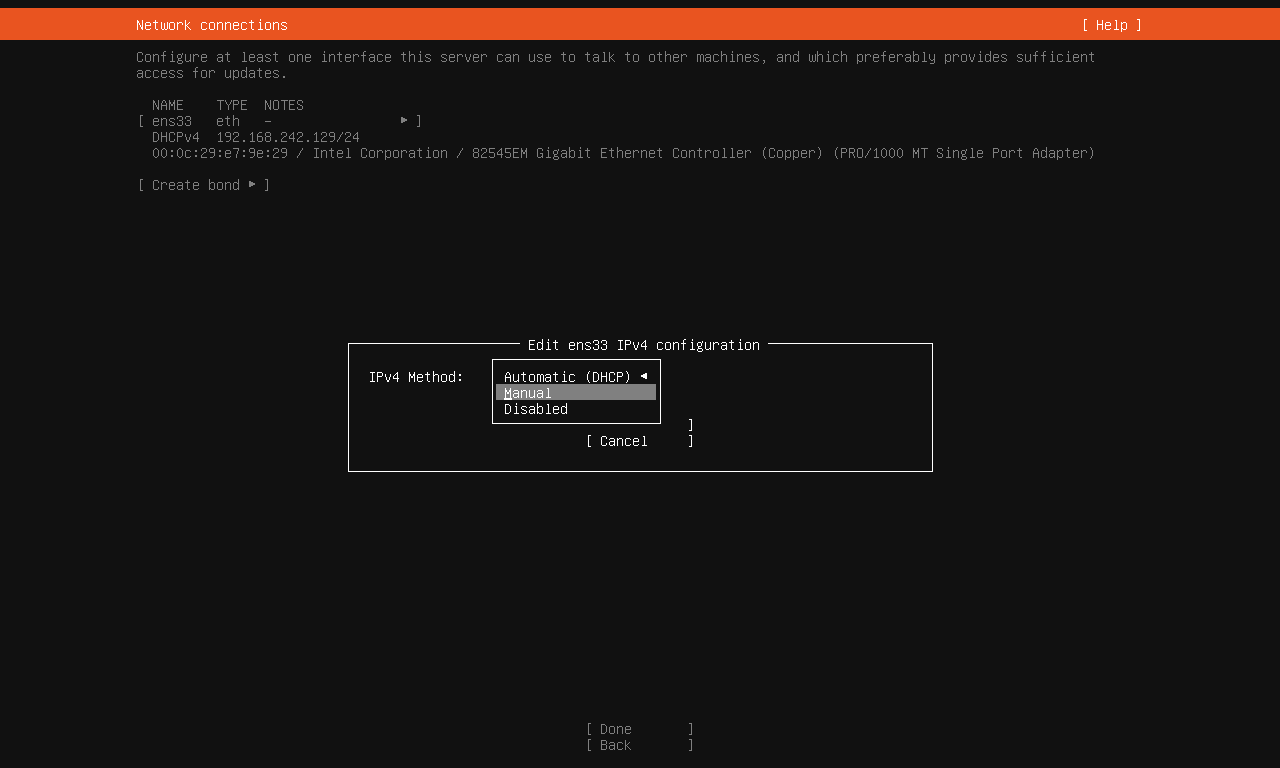
然后依次输入:网络号、IP 地址、网关、域名服务器(即 DNS ),然后保存。
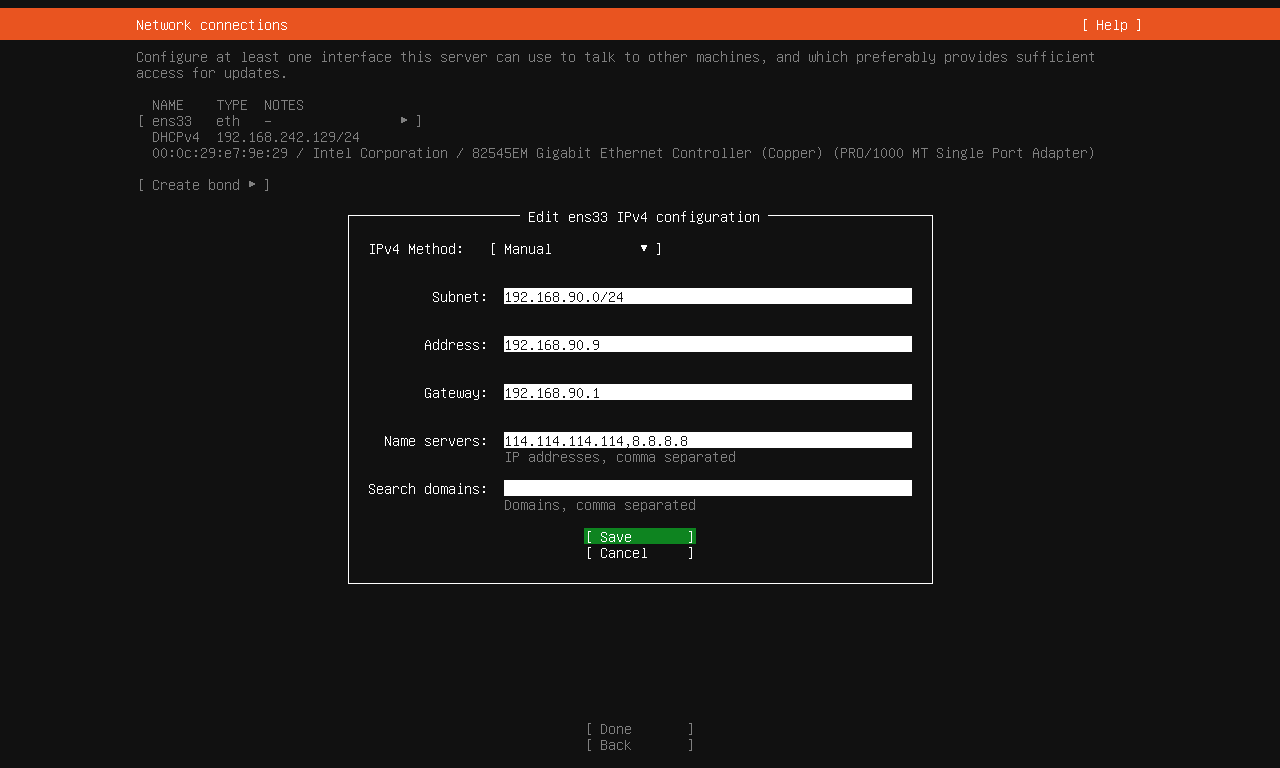
6. 配置代理
默认。
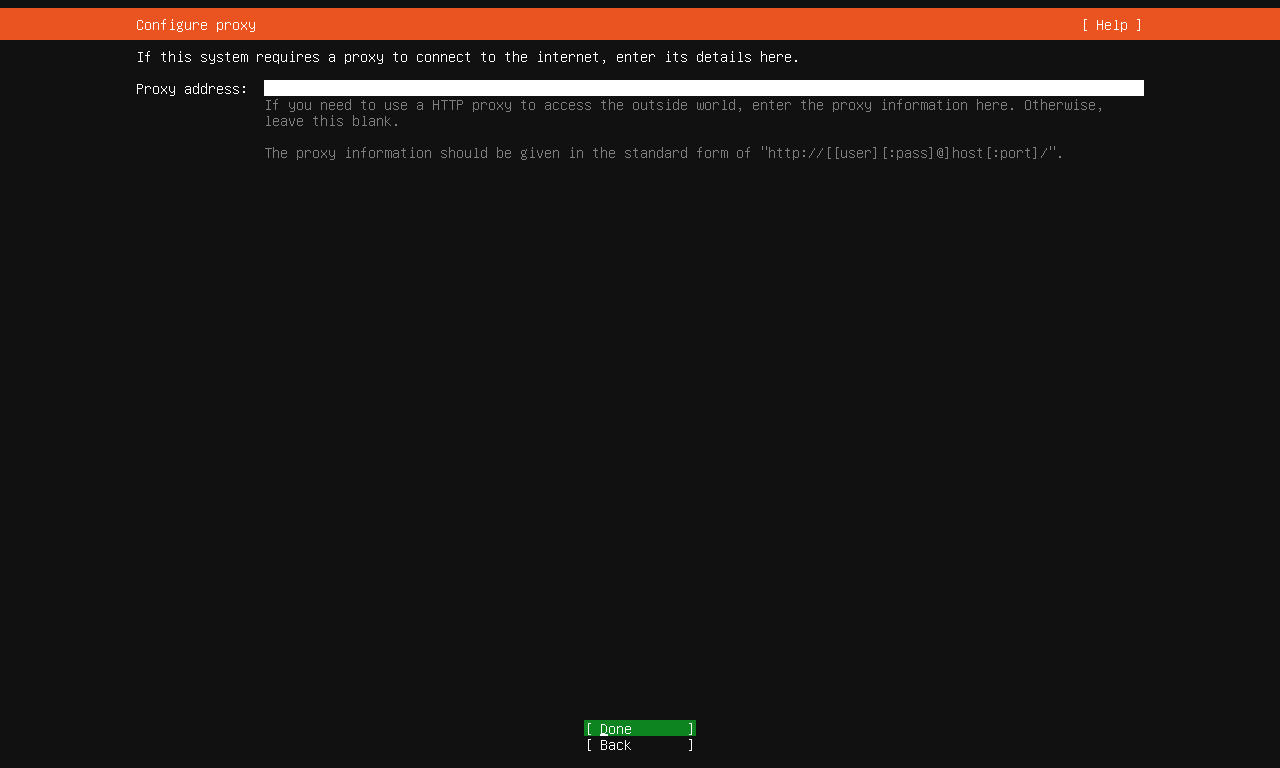
7. 配置存档镜像
保持默认,也可以替换为「清华大学镜像」
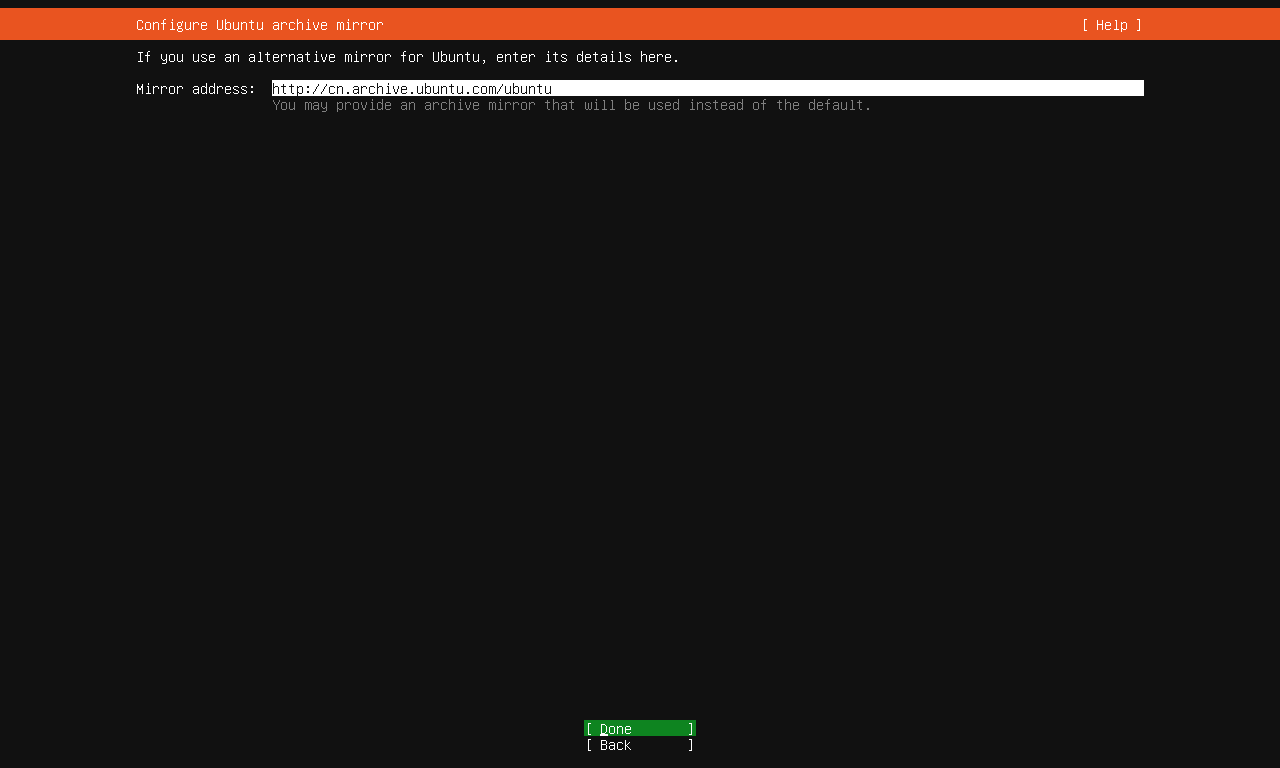
8. 引导式存储布局配置
即分区配置,保持默认.
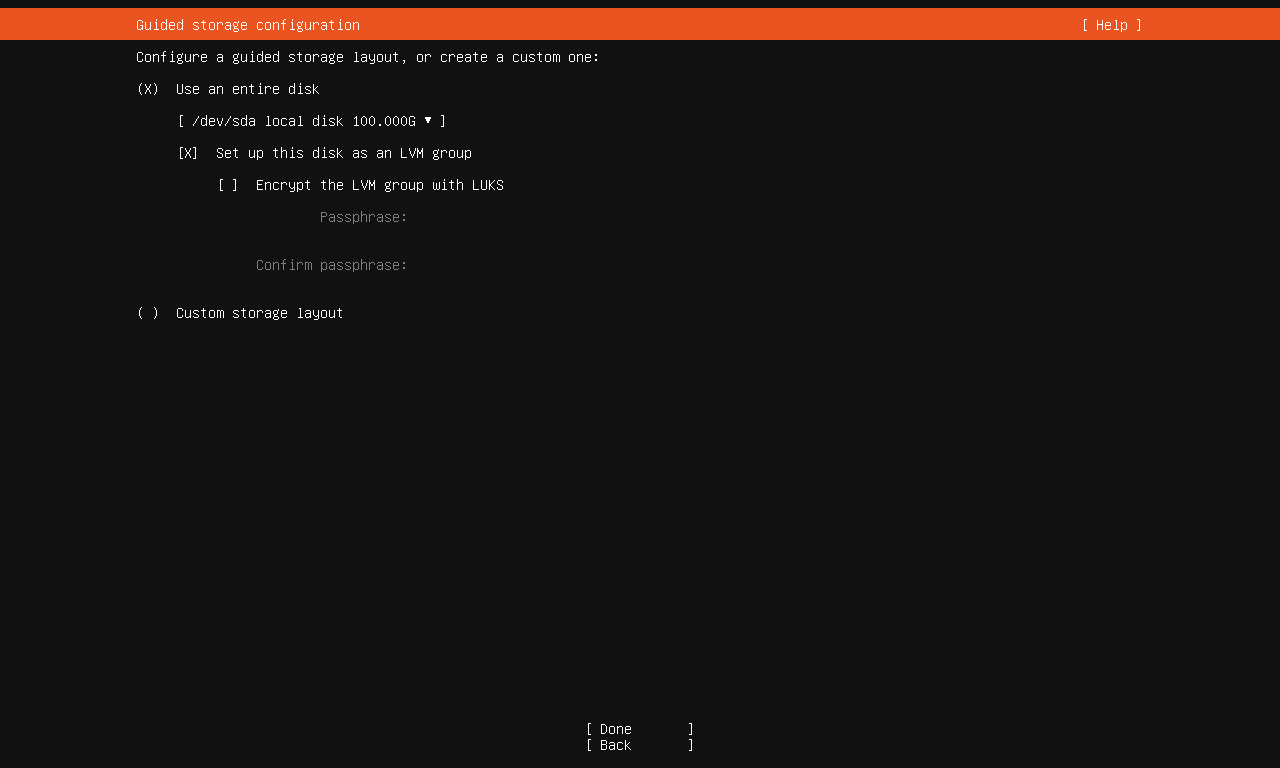
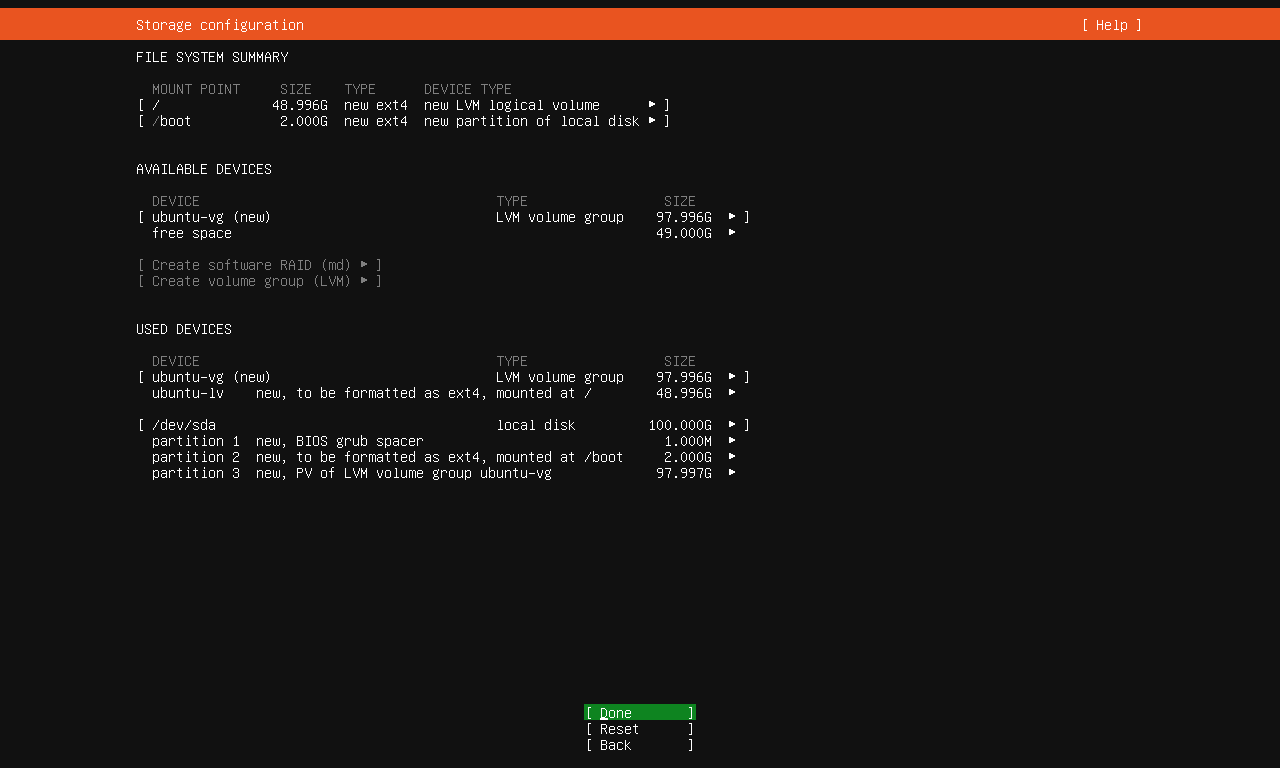
什么都不做,选择「Continue」。
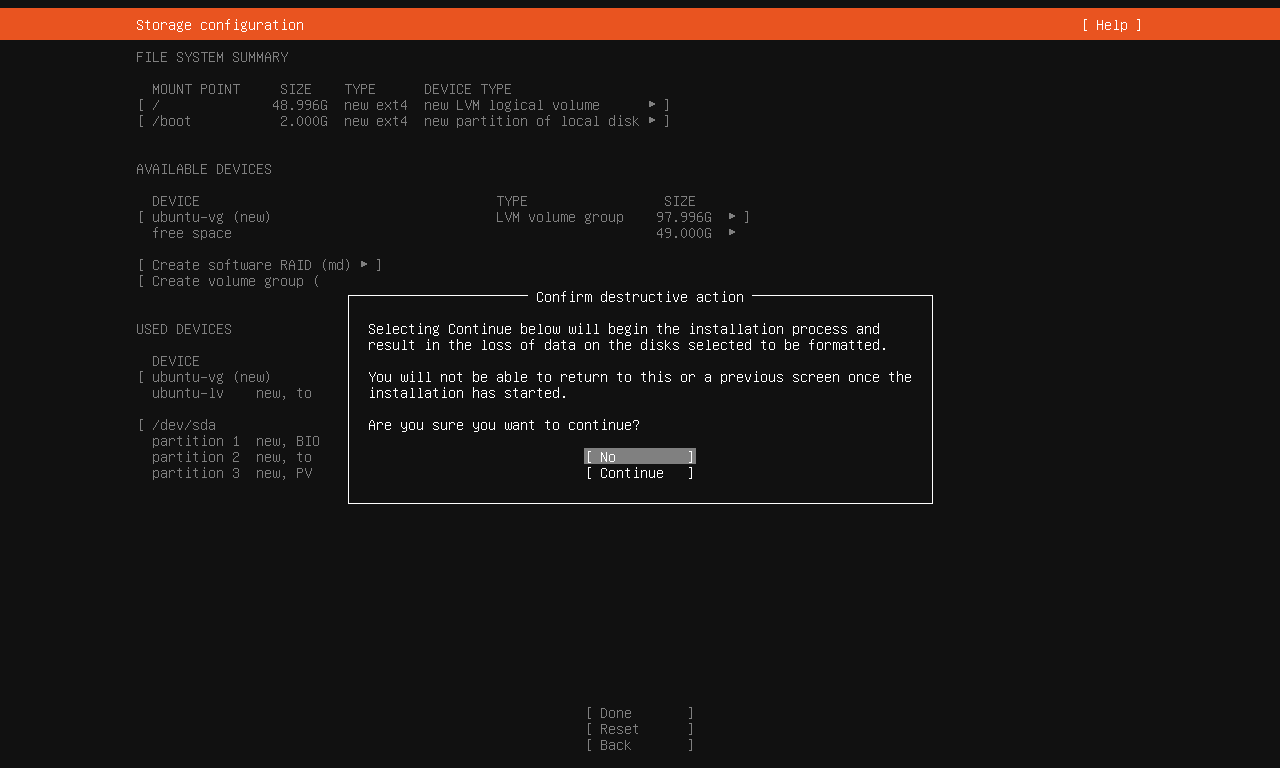
9. 个人信息设置
依次设置名字、服务器名、用户名、用户密码。
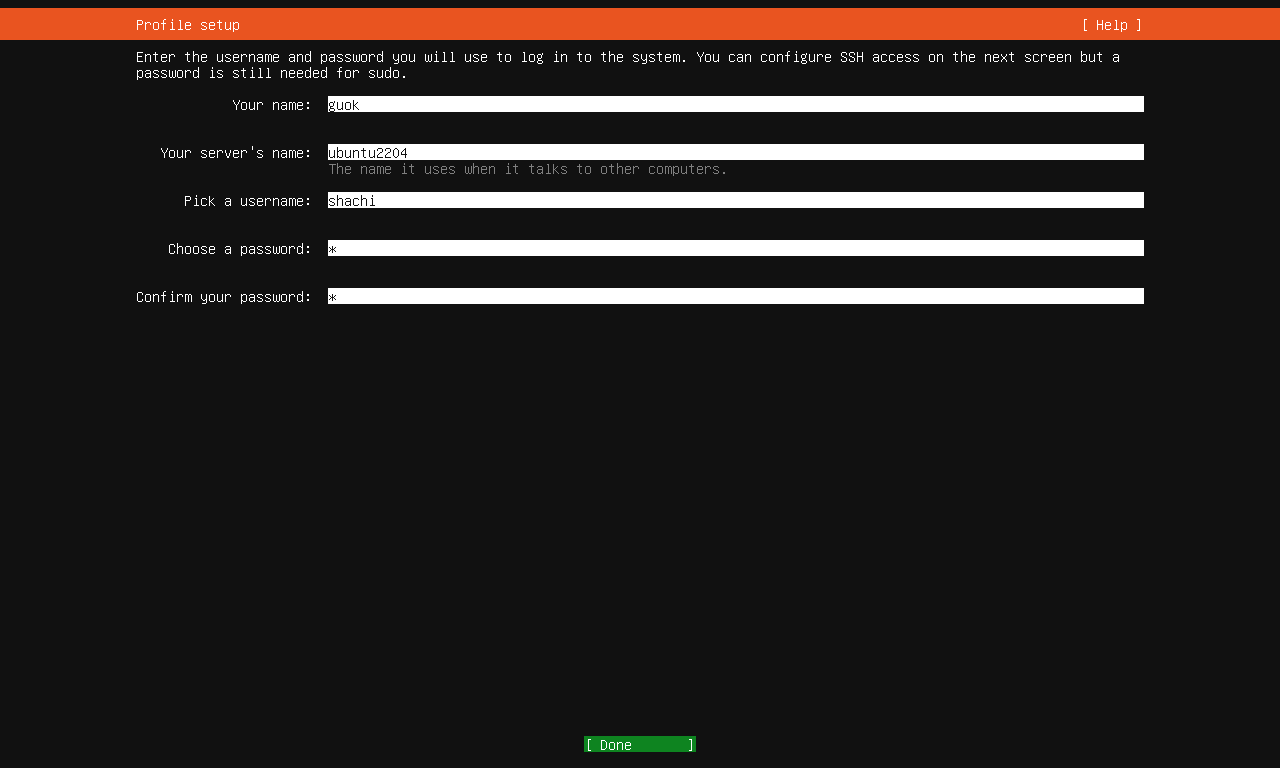
10. 升级到 ubuntu pro
不知道是什么,skip。
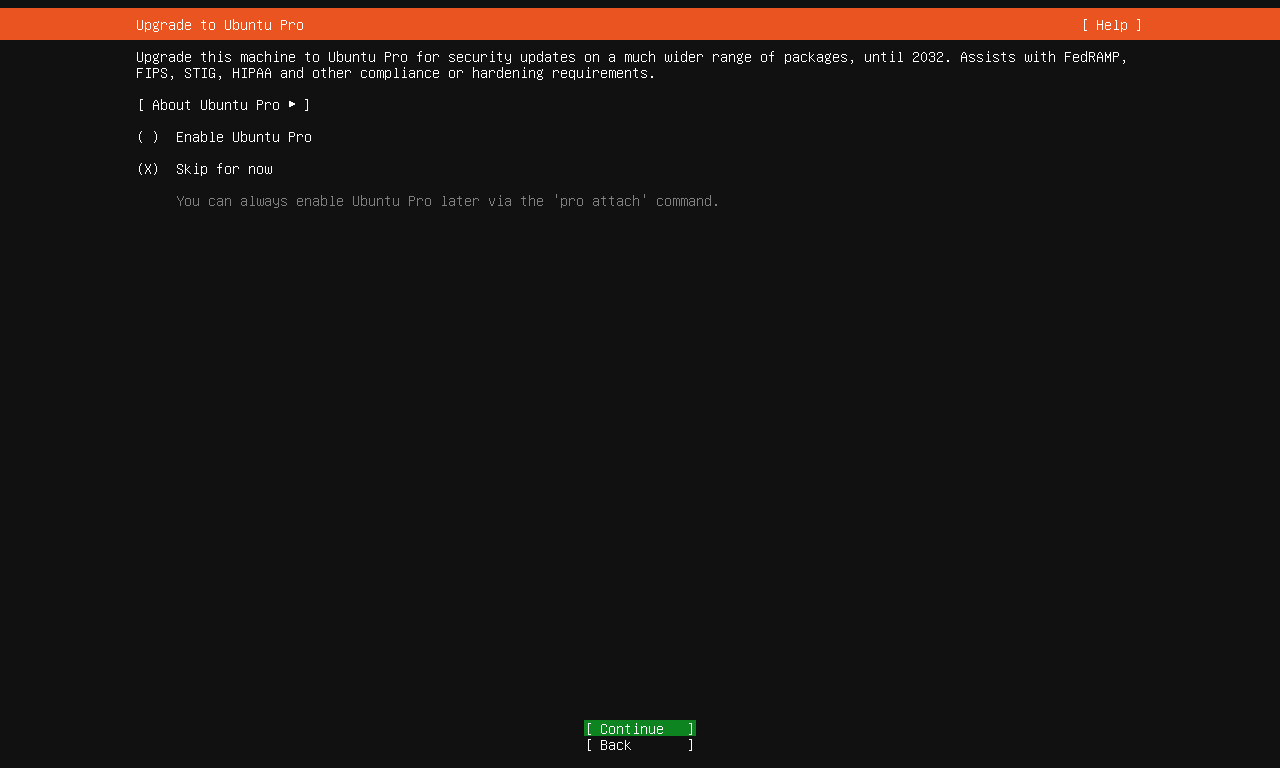
11. SSH 配置
勾选「Install OpenSSH Server」,
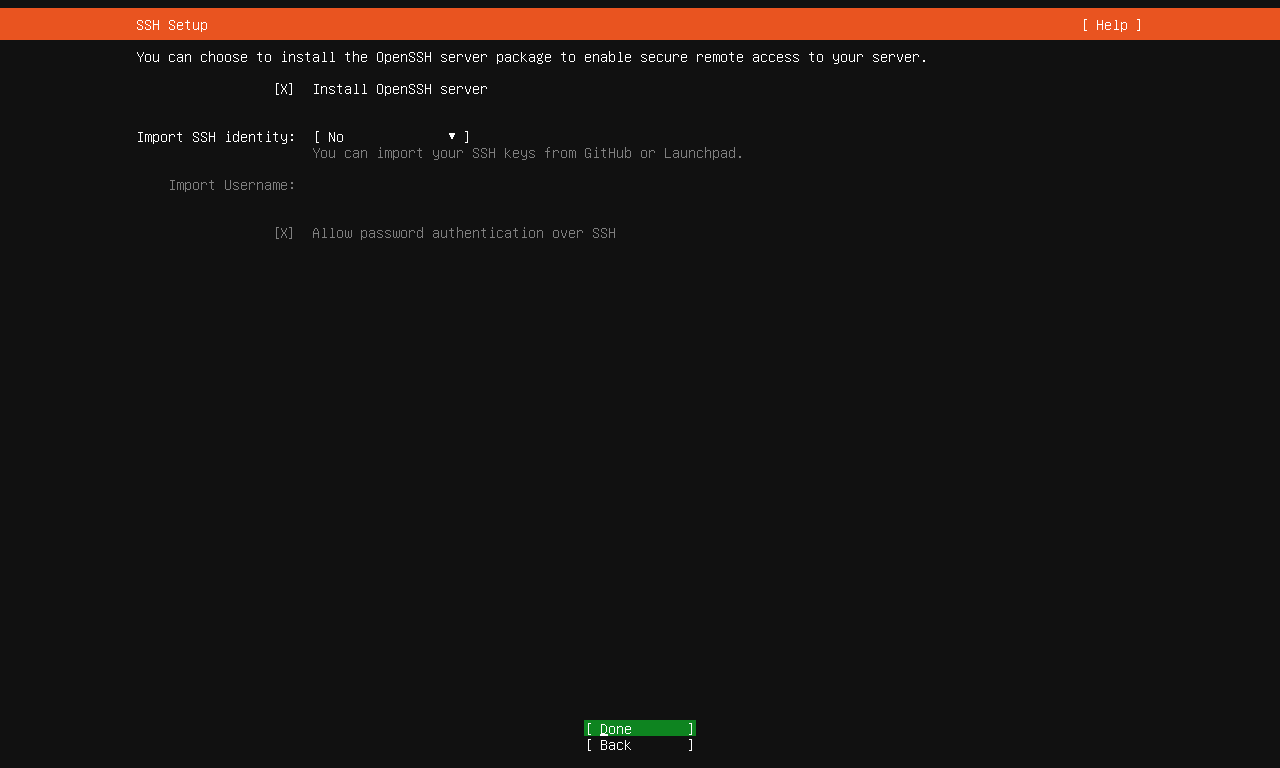
12. 可选的服务器软件包
什么都不安装。
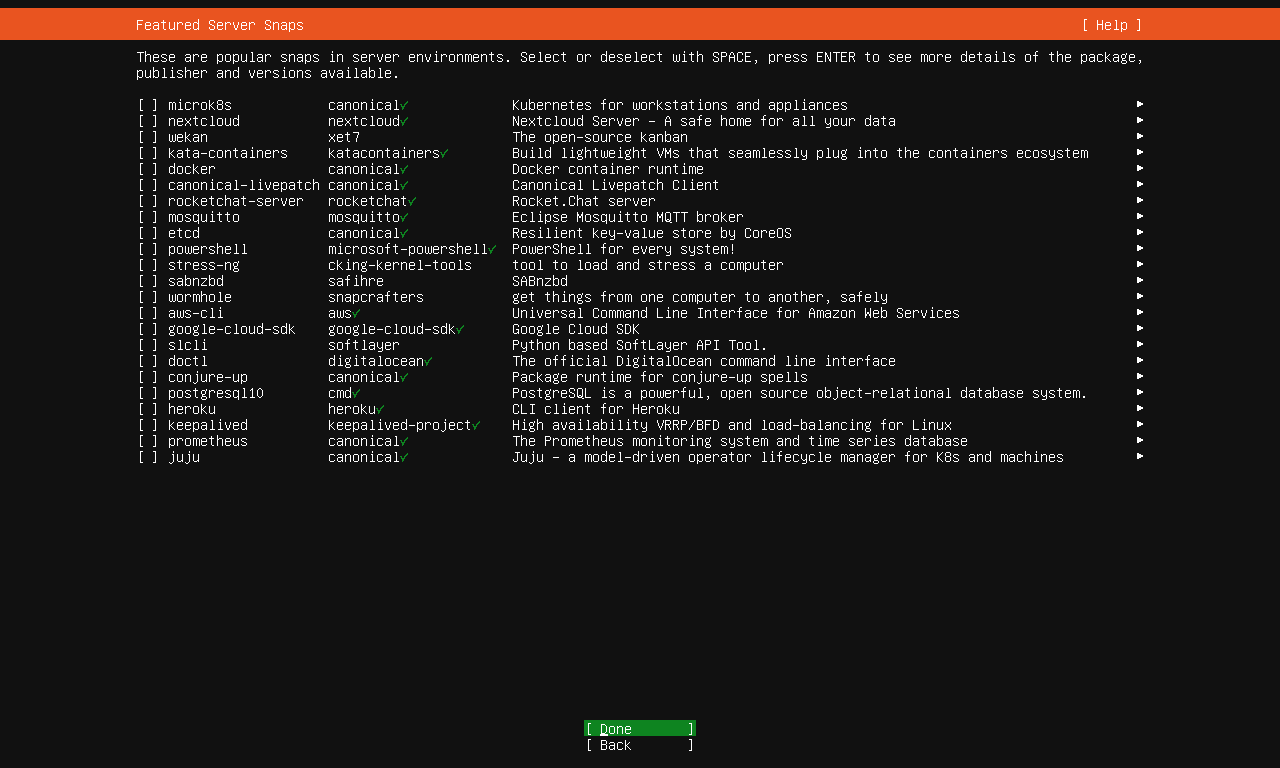
13. 开始安装
配置完成,开始安装系统。
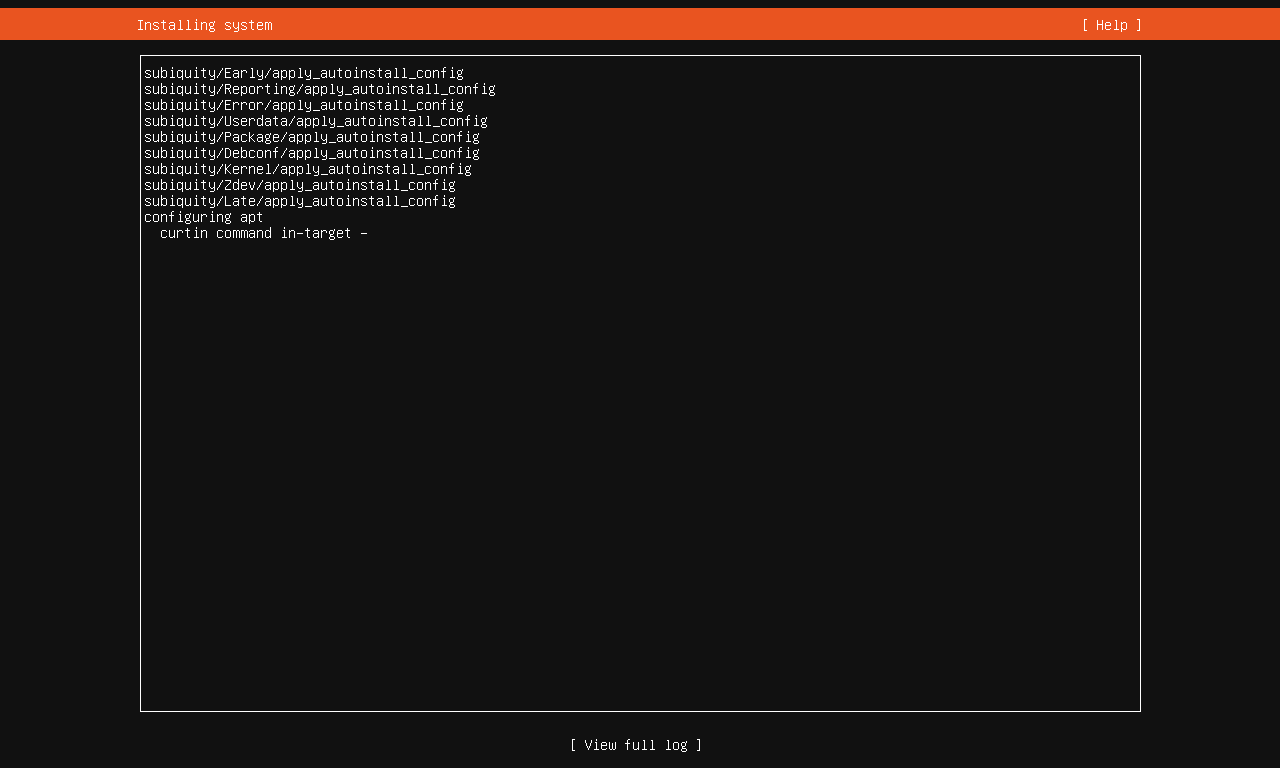
安装过程中出现错误,按下 ENTER 回车键让它继续。
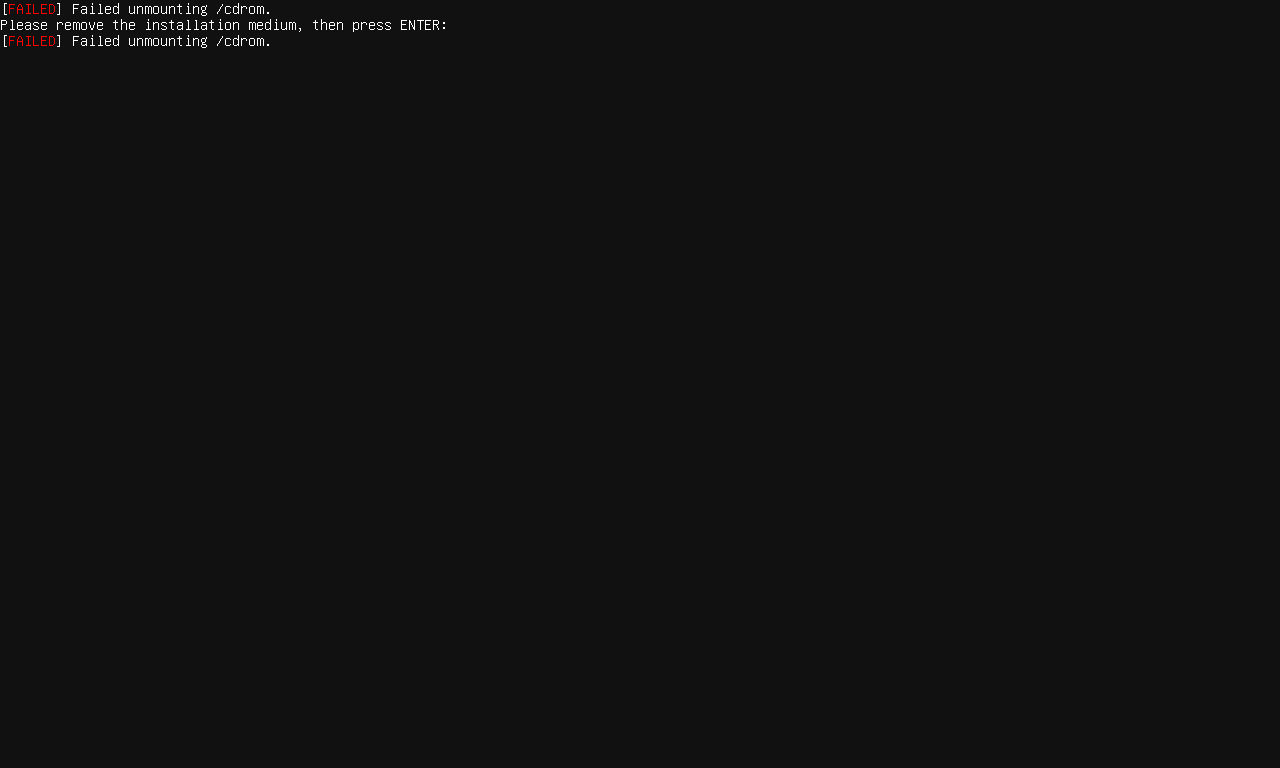
14. 安装成功
输入用户名和密码即可登录。
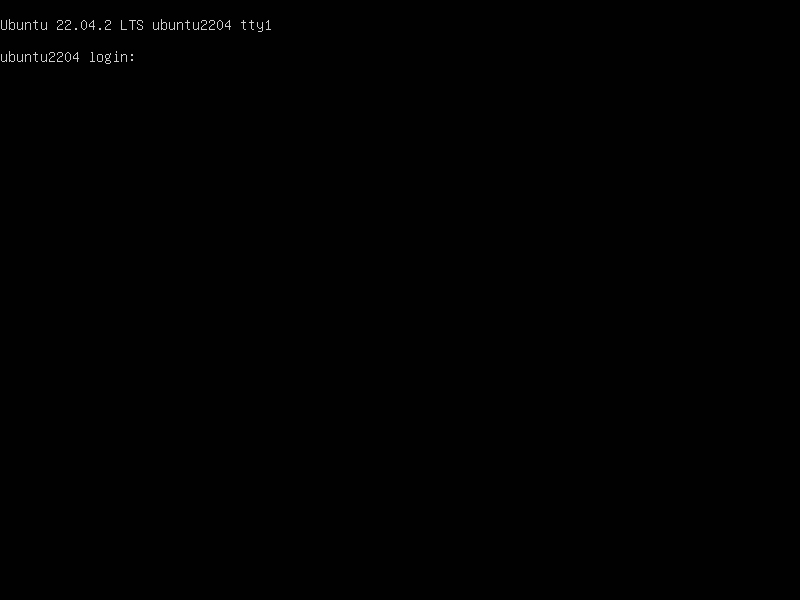
最后设置虚拟机里,移除「CD/DVD (IDE)」设备,或取消「启动时连接(O)」。
3 简单配置
3.1 更换软件源
替换为清华大学镜像,版本选择 22.04 LTS
# 备份原来的文件
sudo cp /etc/apt/sources.list /etc/apt/sources.list.bak
# 修改 sources.list 为以下内容:
# 默认注释了源码镜像以提高 apt update 速度,如有需要可自行取消注释
deb https://mirrors.tuna.tsinghua.edu.cn/ubuntu/ jammy main restricted universe multiverse
# deb-src https://mirrors.tuna.tsinghua.edu.cn/ubuntu/ jammy main restricted universe multiverse
deb https://mirrors.tuna.tsinghua.edu.cn/ubuntu/ jammy-updates main restricted universe multiverse
# deb-src https://mirrors.tuna.tsinghua.edu.cn/ubuntu/ jammy-updates main restricted universe multiverse
deb https://mirrors.tuna.tsinghua.edu.cn/ubuntu/ jammy-backports main restricted universe multiverse
# deb-src https://mirrors.tuna.tsinghua.edu.cn/ubuntu/ jammy-backports main restricted universe multiverse
# deb https://mirrors.tuna.tsinghua.edu.cn/ubuntu/ jammy-security main restricted universe multiverse
# # deb-src https://mirrors.tuna.tsinghua.edu.cn/ubuntu/ jammy-security main restricted universe multiverse
deb http://security.ubuntu.com/ubuntu/ jammy-security main restricted universe multiverse
# deb-src http://security.ubuntu.com/ubuntu/ jammy-security main restricted universe multiverse
# 预发布软件源,不建议启用
# deb https://mirrors.tuna.tsinghua.edu.cn/ubuntu/ jammy-proposed main restricted universe multiverse
# # deb-src https://mirrors.tuna.tsinghua.edu.cn/ubuntu/ jammy-proposed main restricted universe multiverse
3.2 更新
sudo apt update
sudo apt upgrade -y
sudo unminimize
3.3 安装一些工具
1. 安装 vim
sudo apt install vim,vim 版本 8.2,更高版本 vim 可编译安装。
2. 安装 net-tools
为了使用 ifconfig 命令。
sudo apt-get install net-tools
3. 安装 zsh 并更改终端
sudo apt install zsh
chsh -s /bin/zsh
4. 安装 git
sudo apt install git
5. 安装 oh-my-zsh
sh -c "$(curl -fsSL https://raw.githubusercontent.com/ohmyzsh/ohmyzsh/master/tools/install.sh)"
6. 安装 zsh 插件
git clone https://github.com/zsh-users/zsh-autosuggestions ${ZSH_CUSTOM:-~/.oh-my-zsh/custom}/plugins/zsh-autosuggestions
git clone https://github.com/zsh-users/zsh-syntax-highlighting.git ${ZSH_CUSTOM:-~/.oh-my-zsh/custom}/plugins/zsh-syntax-highlighting
7. 安装 C/C++ 开发工具包
```sudo apt install build-essential`
8. 安装 vim 中文帮助
wget https://sourceforge.net/projects/vimcdoc/files/vimcdoc/vimcdoc-2.4.0.tar.gz
./vimdoc.sh -i
9. 安装一些小工具
- cowsay
- tree
- fortunes
- fortunes-zh
- cppman
- manpages-posix-dev
- samba
- tftp
- nfs
- python3-pip
- sqlite3、libsqlite3-dev
- plocate
10. 安装 ctags 和 gtags
sudo apt install global
git clone https://github.com/universal-ctags/ctags.git
sudo apt-get install autoconf automake
sudo apt-get install pkg-config
# 编译安装 universal-ctags
# ...
3.4 配置
拷贝 .vimrc 和 .zshrc
拷贝准备好的 vim 配置文件和 zsh 配置文件。
下载安装 Dracula for Vim。
4 一些问题
4.1 Used fallback datasource
启动虚拟机后会出现这个界面,但不影响登录,查询后应该是云服务器cloud-init初始化工具的问题。
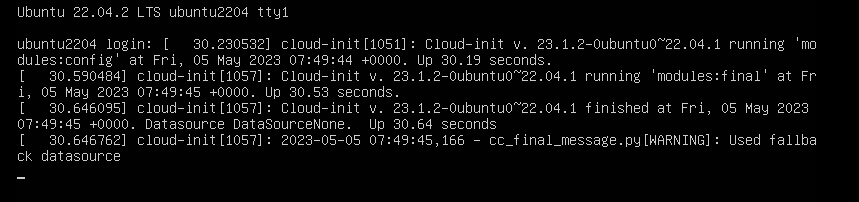
详见:
- WARNING: Used fallback datasource
- 禁用或者移除 Ubuntu 中的 cloud-init
- 云服务器cloud-init初始化工具的使用与配置
- Cloud-init not executing vRA cloud-config script?
4.2 Daemons using outdated libraries
这是 Ubuntu 22.04 的新特性,现在是 apt-get 安装过程的一个步骤,是由 needrestart 命令触发,默认情况是交互性质的,也就是会中断在这里需要手动要处理提示。
修改 /etc/needrestart/needrestart.conf 文件,将 #$nrconf{restart} = 'i'; 这行去掉注释,按照需要改成以下两种方式之一:
#如果需要自动重启不提示的话,修改成a
$nrconf{restart} = 'a';
#只是列出需要重启的服务,修改成l
$nrconf{restart} = 'l';
另外一种简单的方式是直接运行这个命令即可:
sudo NEEDRESTART_MODE=a apt-get dist-upgrade --yes
4.3 This system has been minimized
使用 man 手册上时出现该错误,原因是选择了最小化安装,删除了不需要的包和内容。
运行 sudo unminimize 命令即可完整安装。
4.4 The following packages have been kept back
如果对已安装的某个软件包的依赖关系发生了更改,因此必须安装新的软件包才能执行升级,则该软件包将列为“保留”。
运行命令 apt-get install <list of packages kept back> 即可。
4.5 error runing comman cppman -c
运行 cppman -c 出现 Error caching。
解决方法:通过 pip3 下载 cppman。
sudo pip3 install cppman
5 参考
- VMware 虚拟机图文安装和配置 Ubuntu Server 22.04 LTS 教程
- Windows-Hyper安装Ubuntu 22.04 server教程
- 【解决】Ubuntu 22.04 停止显示 Daemons using outdated libraries
- “以下软件包已被保留:”为什么以及如何解决?
- Ubuntu 安装vim与中文帮助文档
- 忘记 locate 命令,plocate 才是更好的选择
- error runing comman cppman -c
留言或评论请使用 Github Issues。